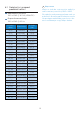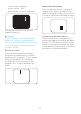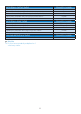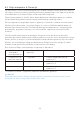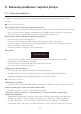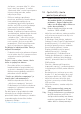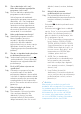operation manual
Table Of Contents
26
slučajeva, „urezana slika” ili „slika
koja ostaje na ekranu” ili senka
„fantomna slika” nestaće postepeno
tokom nekog perioda, nakon
isključenja struje.
• Prilikom svakog napuštanja
monitora, pokrenite čuvara ekrana.
• Uvek aktivirajte aplikaciju za
osvežavanje periodičnog ekrana
ukoliko vaš LCD monitor pokazuje
nepromenljiv statični sadržaj.
• Neuspešno pokretanje čuvara
ekrana, ili aplikacija sa periodičnim
osvežavanjem ekrana mogu dovesti
do pojave ozbiljnih simptoma
„urezane slike”, „slike koja ostaje
na ekranu” ili „fantomne slike”, koji
neće nestati i koji ne mogu biti
popravljeni. Oštećenje pomenuto
gore nije pokriveno garancijom.
Pojavljuje se iskrivljena slika. Tekst je
nejasan ili zamrljan.
• Podesite rezoluciju prikaza računara
na isti režim kao što je preporučena
originalna rezolucija ekrana
monitora.
Zelene, crvene, plave, tamne, i bele
tačke se javljaju na ekranu
• Preostale tačke su normalna
karakteristika tečnog kristala koji
se koristi u današnjoj tehnologiji.
Molimo vas pogledajte politiku o
pikselima za više detalja.
* Svetlo za „uključeno napajanje” je
isuviše jako i uznemiravajuće
• Možete da podesite svetlo za
„uključeno napajanje” koristeći
Podešavanje za Svetleću diodu za
napajanje, u glavnim kontrolama
menija na ekranu.
Za dalju pomoć pogledajte kontakt
informacije za uslugu navedene u
priručniku Važne informacije i obratite
se predstavniku korisničke službe
kompanije Philips.
* Funkcionalnost se razlikuje u
zavisnosti od ekrana.
9.2 Opšta FAQs (često
postavljana pitanja)
P1: Kada instaliram monitor, šta treba
da uradim ukoliko je na ekranu
prikazano „Cannot display this
video mode (Ovaj video režim ne
može da se prikaže)”?
Odg.: Preporučena rezolucija za ovaj
monitor: 1920 x 1080 .
• Isključite sve kablove, zatim povežite
svoj računar sa monitorom koji ste
prethodno koristili.
• U Windows Start Meniju, izaberite
Settings/Control Panel (Podešavanja/
kontrolni panel). U Control Panel
(kontrolni panel) prozoru, izaberite
ikonu Display (prikaz). Unutar
Display (prikaz) kontrolni panel,
izaberite prozorčić „Settings
(podešavanja)”. Pod tabelom za
Setting (podešavanja), u stubcu sa
oznakom „desktop area (desktop
oblast)”, pomerite klizač na 1920 x
1080 piksela.
• Otvorite „Advanced Properties
(napredne opcije)” i podesite brzinu
osvežavanja na 60Hz, zatim kliknite
na OK.
• Restartujte svoj računar i ponovite
korake 2 i 3, da potvrdite da je vaš
računar podešen na 1920 x 1080 .
• Isključite računar, isključite stari
monitor i ponovo povežite Philips
LCD monitor.
• Uključite monitor, a zatim uključite
računar.
P2: Koji je preporučeni opseg za
osvežavanje za LCD monitor?
Odg.: Preporučena brzina osvežavanja
za LCD monitore je 60 Hz. U
slučaju nekih smetnji na ekranu,
možete je podesiti na 75 Hz da
vidite da li to uklanja smetnje.